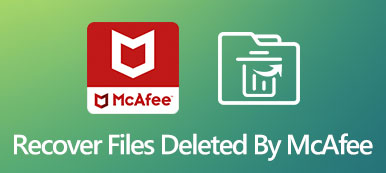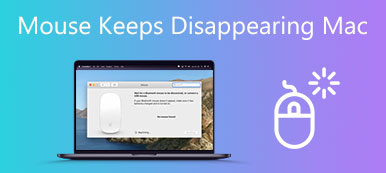"Skrivebordsmappen vises pludselig ikke under min brugermappe på c-drevet, er der nogen der ved, hvordan man løser fejlen?" Desktop-mappen bruges til at gemme filer og apps, som brugerne nemt kan få adgang til. Fejl på Windows 11/10 kan dog føre til skrivebordsmappe mangler. Denne fejl er normalt forårsaget af softwareproblemer. Denne guide forklarer, hvordan du løser det hurtigt.
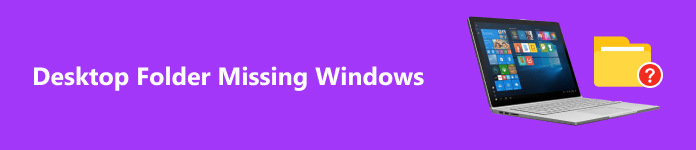
- Del 1. Hvor er skrivebordsmappen på Windows 11/10
- Del 2. Sådan rettes skrivebordsmappe, der mangler på Windows
- Del 3. Ofte stillede spørgsmål om skrivebordsmappe mangler på Windows
Del 1. Hvor er skrivebordsmappen på Windows 11/10
Før du løser en fejl på Windows 11/10 Desktop-ikoner, lad os tale om, hvor Desktop-mappen er gemt på din computer. Du kan finde skrivebordsmappen på Windows 11/10 på flere måder.

Først skal du åbne en File Explorer, klikke på Home or Hurtig adgang fanen i venstre sidebjælke, og du vil se desktop folder. Klik på desktop mappe, og du vil se alle skrivebordsikoner.
Derudover er Desktop-mapperne gemt under C:\Brugere\Offentlig. Du kan åbne denne pc vindue og find mappen hurtigt.
En anden unik placering er under din nuværende brugerprofil. For at finde den skal du åbne en File Explorer, trykke på F4 tast på dit tastatur, og indtast % brugerprofil%.
Del 2. Sådan rettes skrivebordsikoner, der mangler på Windows
Løsning 1: Søg på skrivebordsmappe i File Explorer
Nogle gange er skrivebordsikoner, der mangler, forårsaget af din forkerte handling, såsom at flytte skrivebordsmappen til en anden placering ved et uheld. Du kan prøve at søge efter det i et File Explorer-vindue.

Trin 1 Tryk Vinde + E tasterne sammen for at åbne en File Explorer.
Trin 2 Naviger til denne pcog Lokal disk (C) .
Trin 3 Indtast desktop ind i søgelinjen under menulinjen, og Windows viser resultaterne.
Løsning 2: Gendan skrivebordsmappe til standardplacering
Nogle brugere rapporterede, at Windows 11/10-skrivebordsmappen mangler i brugerprofilen, men de kan se den i venstre rude i File Explorer. Du kan gendanne den manglende skrivebordsmappe til standardstien ved at følge nedenstående trin:

Trin 1 Højreklik på desktop knappen i venstre rude i et File Explorer-vindue, og vælg Ejendomme på kontekstmenuen.
Trin 2 Skift til Lokation fanen i pop op-dialogen, skal du klikke på Gendan standard knappen, og tryk OK.
Trin 3 Hvis Windows beder om at oprette en skrivebordsmappe på standardplaceringen, skal du klikke Ja, og hit Ja igen for at bekræfte handlingen.
Løsning 3: Vis skjulte mapper
Skrivebordsmappen vil blive savnet, hvis du skjuler den. Desuden, hvis din computer bliver angrebet af virus eller malware, kan skrivebordsmappen også være skjult. I hvert fald kan du vise mapper og vise alle manglende skrivebordsikoner igen.

Trin 1 Kør et File Explorer-vindue.
Trin 2 Klik på knappen Specifikation menu på det øverste bånd, vælg show, og tjek den Skjulte elementer valgmulighed.
Trin 3 Nu vil du se alle mapper og filer.
Løsning 4: Tjek disken i drev C
Microsoft har introduceret en kommando til at kontrollere en bestemt disk og reparere data på drevet. Selvom muligheden er meget lille, er chancerne for, at dit drev er beskadiget, hvilket fører til, at alle skrivebordsikoner mangler.

Trin 1 Søg efter Kommandoprompt i din Starten menuen i nederste venstre hjørne, og kør den som administrator.
Trin 2 Indtaste chkdsk C: / f / r / x, og tryk på Indtast nøgle på dit tastatur.
Tip: Bogstavet C henviser til det drevbogstav, som du ønsker at reparere.
Trin 3 Når det er gjort, skal du lukke kommandopromptvinduet og kontrollere, om fejlen fortsætter.
Løsning 5: Gendan mistet skrivebordsmappe
Nogle mennesker rapporterede, at de lige har fået skrivebordsmappen tilbage, men filer og data mangler. I sådanne tilfælde skal du bruge et pålideligt datagendannelsesværktøj, som f.eks Apeaksoft Data Recovery. Det hjælper dig med at hente filer fra den manglende skrivebordsmappe i en række forskellige situationer.

4,000,000 + Downloads
Gendan den manglende skrivebordsmappe på Windows 11/10/8/7.
En god løsning på gendannelse af papirkurven, flashdrev gendannelse, harddisk opsving, USB-gendannelse, hukommelseskort genopretningOg meget mere.
De genskabelige datatyper omfatter dokumenter, fotos, e-mails, videoer, lyd og mere.
Hold de gendannede filer og data i deres oprindelige tilstand.
Giver dig mulighed for at få vist de manglende skrivebordsmapper før gendannelse.
Her er trin til at gendanne den tabte skrivebordsmappe:
Trin 1Scan den lokale disk
Start det bedste datagendannelsesværktøj, når du har installeret det på din pc. Den er kompatibel med Windows 11/10/8/7. Vælg datatyperne eller vælg Kontroller alle filtyper. Vælg derefter den ønskede disk. Her vælger vi Lokal disk (C) . Klik på Scan knappen for at begynde at scanne mistede filer og mapper.

Trin 2Se eksempel på mistede filer
Derefter vil du blive præsenteret for forhåndsvisningsvinduet. Skift til Baneliste fanen i venstre rude, og find skrivebordsmappen. Hvis du ikke kan finde de tabte filer, skal du klikke på Dyb scanning knappen øverst til højre for at udføre en dyb scanning, som kan finde flere tabte data.

Trin 3Gendan skrivebordsmappen
Vælg de filer, du ønsker at få tilbage, og klik på Recover knappen i nederste højre hjørne. Vælg en placeringsmappe, og klik OK.

Del 3. Ofte stillede spørgsmål om skrivebordsmappe mangler på Windows
Hvorfor er der ingen skrivebordsmappe i Users?
Hvis din Desktop-mappe har ændret egenskaber som følge af en opdatering, et virus- eller malwareangreb eller en fejlagtig handling, kan skrivebordsmappen blive markeret som skjult eller migreret til en anden destination. Så du kan ikke se det.
Hvad sker der, hvis jeg sletter skrivebordsmappen?
Hvis du ved et uheld sletter skrivebordsmappen, vil filerne, der er gemt i mappen, gå tabt. Heldigvis kan du finde den tabte skrivebordsmappe tilbage med de verificerede metoder introduceret ovenfor. Og du kan gendanne nogle eller alle de manglende filer med et datagendannelsesprogram. Når vi taler om skrivebordsmappen, er det en systemmappe, så vær meget forsigtig.
Hvordan gendannes en mistet mappe på mit skrivebord?
Hvis du gemmer en mappe på dit skrivebord, og den går tabt, kan du bruge Apeaksoft Data Recovery at få det tilbage. Hvis den tabte mappe er en genvej, kan du finde den i en File Explorer.
Konklusion
Denne vejledning har forklaret, hvordan du løser problemet skrivebordsikoner/mapper mangler problem på Windows 11/10. Apeaksoft Data Recovery er den nemmeste måde at gendanne tabte filer og mapper på computere. Du kan også drage fordel af dette program til gendanne slettede filer fra OneDrive. Hvis du har andre spørgsmål om dette emne, er du velkommen til at skrive dem ned under dette indlæg.